Току-що получихте новия си M1 Mac по пощата. Изваждате го от чистата бяла опаковка, включвате го и започвате да инсталирате любимите си приложения. При стартиране на едно от тези приложения обаче получавате известие да инсталирате Rosetta 2.
Съдържание
- Какво е Rosetta 2?
- Как работи Rosetta 2
- Розета 2 срещу Универсал 2: Каква е разликата?
- Инсталиране на Rosetta 2 на вашия нов M1 Mac
- Rosetta 2 забавя ли приложенията?
- Можете ли да стартирате приложение с Rosetta 2, дори ако поддържа ARM/M1?
- Колко време ще ви трябва Rosetta 2?
-
Rosetta 2: Много ефективен бандаж
- Подобни публикации:
Какво е Rosetta 2?
В нов чип М1 е впечатляващо инженерно постижение и една от основните точки за продажба на новия MacBook Air, MacBook Pro и Mac mini.
Въпреки това, той също така създаде труден преходен период за Apple. M1 използва различна архитектура от използваните по-рано чипове на Intel, което означава, че M1 Mac не могат лесно да изпълняват същите приложения, които са били в състояние да правят. Приложенията за Mac вече трябва да бъдат написани за нов стандарт.
Разбира се, Apple и нейните потребители не искат да загубят всички приложения, които преди са били налични на Mac. Представете си, че купувате нов Mac и можете да използвате само предварително инсталираните програми на Apple. Мда.
За да улесни този преход, Apple създаде Rosetta. Или, по-точно, те създадоха Rosetta 2. Rosetta 2 е приложение, което работи във фонов режим и позволява на базираните на Intel приложения да работят на вашия M1 Mac. Без него вашият Mac не може да интерпретира програмите на Intel.
Как работи Rosetta 2
Технологията зад Rosetta 2 е доста интересна. Името си произлиза от Розетския камък, исторически артефакт, който служи като начин за комуникация на хора от различни езици.
На M1 Macs Rosetta 2 служи за подобна цел. Това е мостът между приложенията на Intel и новите ARM приложения, които M1 Mac изискват.
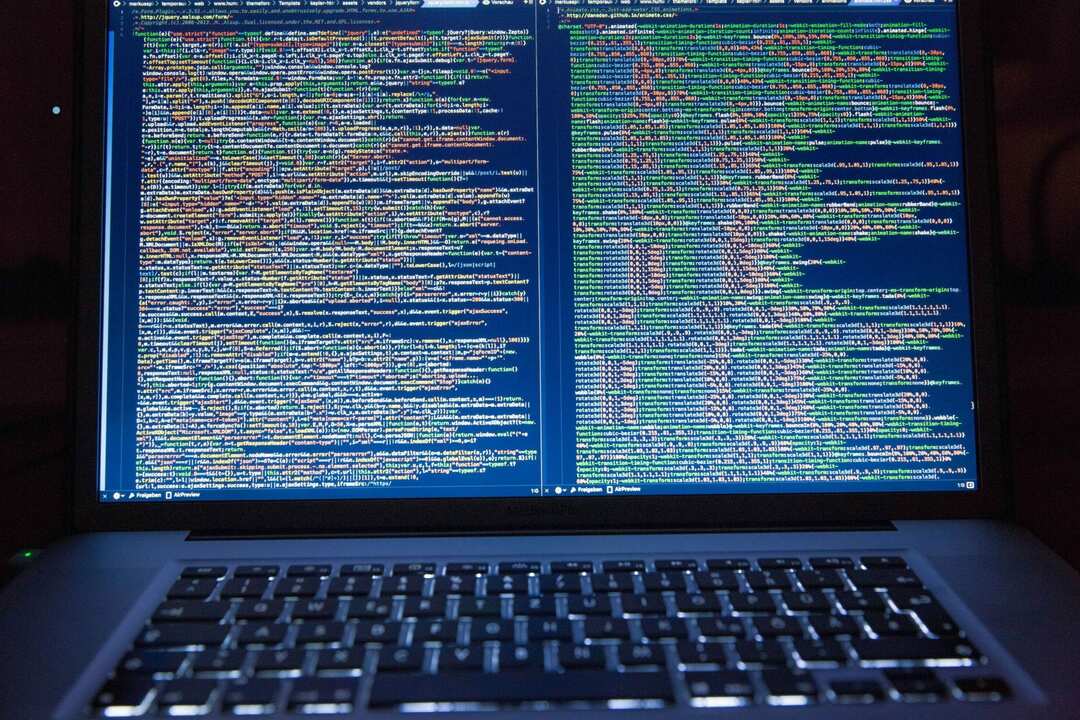
Причината, поради която базираните на Intel приложения не могат да работят на процесора M1, е, че издават команди за архитектура x86. M1 обаче използва ARM архитектура, така че командите, издавани от базирани на Intel приложения, не могат да бъдат обработени от M1 самостоятелно.
Rosetta 2 приема командите, които се издават от базирани на Intel приложения, и автоматично ги превежда в ARM команди. Това позволява на M1 да изпълнява x86 приложения. Не губите приложенията, които обичате, и Apple не трябва да жертва решението си да премине към ARM.
Розета 2 срещу Универсал 2: Каква е разликата?
Ако сте чували за Rosetta 2, може би сте чували и за Universal 2. Но каква е разликата и защо са ви необходими и двете?
Вече знаем какво е Rosetta 2, така че нека преминем към Universal 2. Universal 2 е услуга за Mac (особено в Xcode 12), която позволява на разработчиците да компилират код за x86 и ARM архитектури. За обикновените хора това просто означава, че когато разработчиците експортират програма, върху която работят, те могат да я експортират във формат, който е четим от Intel и M1 чипове.
Истината е, че не-разработчиците вероятно никога няма да взаимодействат с Universal 2 съзнателно. Това е просто инструмент за разработчиците, който им позволява лесно да направят своите приложения съвместими с M1.
И така, каква е разликата?
Rosetta 2 позволява на базираните на Intel приложения да работят на вашия M1 Mac. Universal 2 позволява на разработчиците да конвертират базирани на Intel приложения във формат, съвместим с M1.
Инсталиране на Rosetta 2 на вашия нов M1 Mac
За щастие инсталирането на Rosetta 2 на вашия M1 Mac е също толкова лесно, колкото и използването му. Едва ли трябва да забележите разлика между приложенията, работещи с Rosetta 2, и приложенията, работещи първоначално на M1.

Има два начина за инсталиране на Rosetta 2. Първото се случва всеки път, когато се опитате да стартирате приложение, което изисква да инсталирате Rosetta 2, за да се стартира. Това се случва с всяко приложение, което не е актуализирано от своята x86 архитектура. Когато се опитате да стартирате някое от тези приложения, ще се появи подкана с молба да инсталирате Rosetta 2.
Ако искате да изпреварите кривата и да инсталирате Rosetta 2, преди да получите този изскачащ прозорец, можете да го инсталирате с вашия терминал. За да направите това, въведете „Терминал“ в търсенето на Spotlight (cmd + Интервал) и натиснете връщане.
В терминала поставете следното:
софтуерна актуализация --install-rosetta
Това ще стартира автоматично инсталационната програма на Rosetta 2.
И това е!
Rosetta 2 забавя ли приложенията?
След като научите как работи Rosetta 2, може да се притеснявате, че ще забави любимите ви приложения. Това има смисъл, тъй като Rosetta 2 превежда команди от приложения, които преди не е трябвало да бъдат превеждани. Това добавя стъпка, която технически забавя тези приложения.
Ако можете да стартирате приложение през Rosetta 2 и след това да стартирате същото приложение първоначално на M1, ще можете да забележите разлика в скоростта. И двете версии на това приложение обаче ще работят значително по-бързо, отколкото на Intel Mac.
Това е така, защото M1 е много по-бърз от предишните Intel Mac. Дори приложенията, работещи „бавно“ на M1 Mac, са по-бързи, отколкото на Intel. Така че не се притеснявайте, любимите ви приложения ще бъдат по-бързи от всякога, независимо за каква архитектура са оптимизирани.
Можете ли да стартирате приложение с Rosetta 2, дори ако поддържа ARM/M1?
Колкото и да е странно, можете. Дори и след като разработчик актуализира приложението си, за да бъде съвместимо с чипа M1, все още можете да изберете да използвате версията x86 с Rosetta - понякога.
Това работи само с приложения, които са компилирани с x86 и ARM версии (т.е. те са компилирани с помощта на Universal 2). Ако дадено приложение все още няма версия x86, не можете да го стартирате с Rosetta 2.
За да направите това, щракнете с десния бутон върху приложение в Finder и изберете Вземете информация от контекстното меню. В изскачащия прозорец, който се показва, изберете отметката, която казва Отворете с Rosetta. И това е!
Повечето потребители вероятно не трябва да правят това, тъй като това просто забавя работата ви ненужно. Въпреки това, има случаи, в които плъгин може да работи само с x86 версията на приложение или може би сте разработчик, който трябва да провери нещо във версията x86. Иначе бих избегнал тази опция.
Колко време ще ви трябва Rosetta 2?
Трудно е да се каже колко дълго ще ви трябва Rosetta 2. Планът на Apple е да пълен преход към Apple Silicon до 2022 г, така че бих предположил, че приложението Rosetta ще бъде оттеглено по това време. Въпреки това, не съм сигурен дали това означава, че Apple ще премахне приложението Rosetta от Mac, които вече са го инсталирали, или това просто означава, че новите потребители няма да могат да го инсталират.
Предполагам обаче, че вероятно няма да имате нужда от Rosetta 2 през следващото лято. Изглежда, че компилирането на приложение за чипа M1 е невероятно просто, така че съм сигурен, че повечето активни разработчици ще са актуализирали приложението си до този момент.
Мога също да си представя, че няколко приложения не се актуализират поради разработчик, който е преминал от това конкретно приложение. Надяваме се, че ако любимото ви приложение остане изоставено, Apple ще остави Rosetta 2 на Macs, на които е инсталирано.
Rosetta 2: Много ефективен бандаж
Преход като този обикновено се очаква да бъде объркан, досаден и проблематичен, докато не приключи. Apple обаче свърши страхотна работа, за да избегне този вид хълцане. Rosetta 2 е доста безпроблемна и вероятно е много временна.
Надявам се тази статия да ви е помогнала да разберете по-добре Rosetta 2 и преминаването към чипа M1!